iPhone-Suche auf dem iPhone oder iPad ausschalten
Ihr möchtet Find My iPhone auf eurem iPhone oder iPad ausschalten? Dann findet ihr in diesem Beitrag drei Möglichkeiten, wie sich Find My iPhone deaktivieren lässt. Die Anleitung ist für die iPhone-Suche und iPad-Suche gültig.
Die iPhone-Suche ist eine hervorragende App zur Handy Ortung direkt vom Hersteller Apple selbst. Wenn ihr jedoch euer iPhone oder iPad verkaufen wollt, müsst ihr die Verknüpfung mit Find My iPhone vorher lösen. Sonst kann der neue Besitzer mit dem iPhone oder iPad nichts anfangen.
Find My iPhone auf dem iPhone oder iPad deaktivieren
Es gibt zwei Möglichkeiten, die iPhone-Suche auf dem iPad oder iPhone zu löschen:
- Find My iPhone über die iCloud aus der Ferne ausschalten
- Find My iPhone auf dem iPhone oder iPad ausschalten
Nachfolgend sind die zwei Optionen zum Ausschalten von Find My iPhone beschrieben.
Find My iPhone über die iCloud aus der Ferne ausschalten
Bei dieser Methode benötigt ihr keinen direkten Zugriff auf das iPhone. Find My iPhone lässt sich über die iCloud aus der Ferne entfernen. Die iPhone-Suche ist in wenigen Minuten deaktiviert.
Schritt 1: iPhone oder iPad ausschalten
Damit dieser Ansatz funktioniert, muss das iPhone oder iPad, das aus Find My iPhone entfernt werden soll, für kurze Zeit ausgeschaltet sein. Und zwar so lange, wie ihr euch über die iPhone-Suche über die iCloud angemeldet seid.
Schritt 2: Anmelden bei iCloud.com
Wenn das iPhone oder iPad ausgeschaltet ist, könnt ihr auch unter iCloud.com mit eurer Apple-ID anmelden.
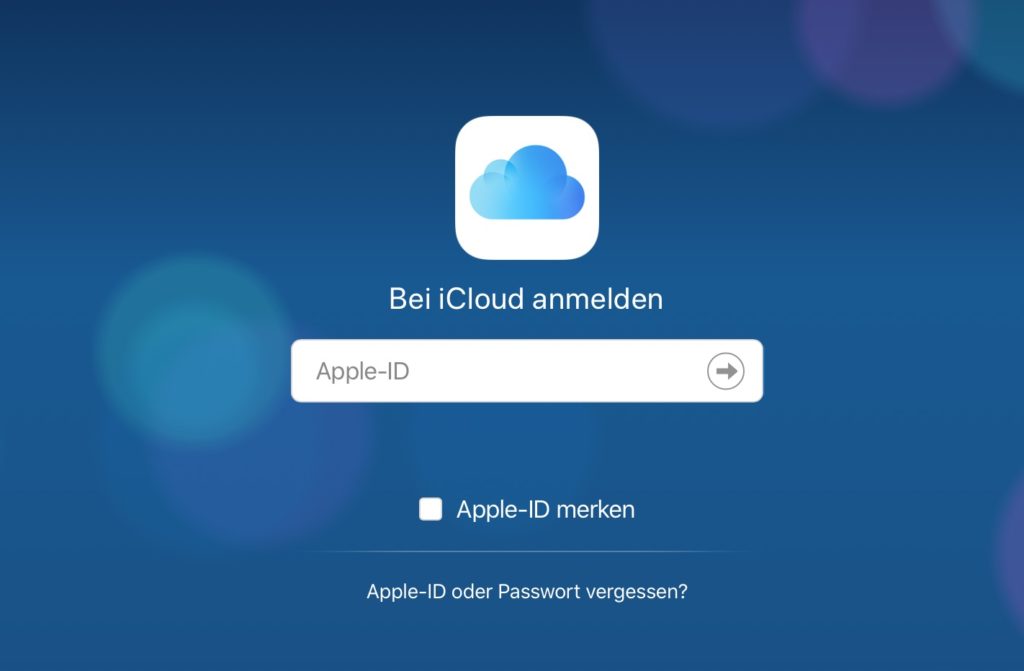
In der iCloud wählt ihr die Option iPhone-Suche aus. Selbst wenn ihr ein iPad besitzt. Hier findet ihr alle eure Apple Geräte zum Löschen aus Find My iPhone.

Zum Aufruf der iPhone-Suche müsst ihr noch einmal das Passwort der Apple-ID eingeben. Anschließend zeigt Find My iPhone den Standort aller, mit dieser Apple-ID verbundenen, Geräte an.
Zum Entfernen der iPhone-Suche über iCloud öffnet ihr in der Mitte die Option Alle Geräte. Klickt auf das zu löschende iPhone. Der letzte Standort wird jetzt angezeigt und das Menü schließt sich.
Öffnet noch einmal das Menü und jetzt wird ein kleines x rechts neben dem iPhone angezeigt. Das funktioniert nur, wenn das iPhone oder iPad zu diesem Zeitpunkt ausgeschaltet ist.
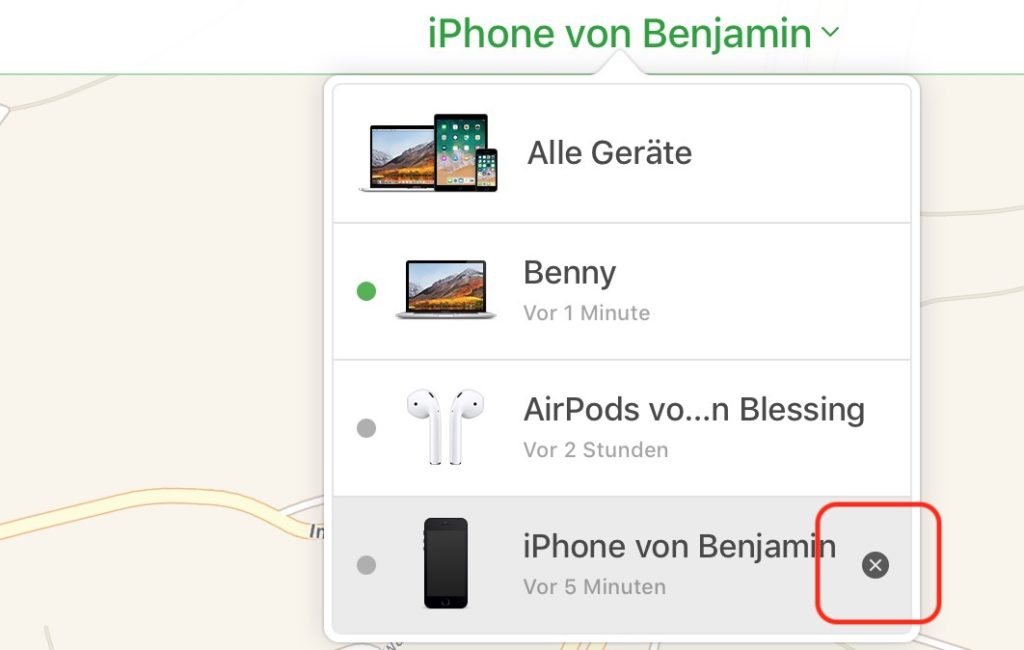
Damit wird das iPhone oder iPad aus Find My iPhone und der iPhone-Suche gelöscht. Wenn ihr keinen Computer zur Verfügung habt, funktioniert die Löschung auch aus der iPhone-Suche App auf einem anderen Apple Gerät.
Find My iPhone auf dem iPhone oder iPad ausschalten
Die iPhone-Suche lässt sich auch direkt über das iPhone oder iPad ausschalten. Das folgt ihr den unten beschriebenen Schritten.
- Öffnet die Einstellungen auf dem iPhone oder iPad.
- Wählt euer Profil mit der Apple-ID aus.
- Öffnet die Optionen zu iCloud.

- In den Einstellungen zur iCloud wählt ihr Mein iPhone suchen aus.
- Dort setzt ihr den Schalter für Mein iPhone suchen nach links.
- Anschließend tragt ihr euer Passwort für die Apple-ID ein.

Euer iPhone oder iPad ist jetzt nicht mehr über Find My iPhone auffindbar. Die iPhone-Suche wurde erfolgreich ausgeschaltet.
Persönliche Meinung
Verkauft ihr ein iPhone, müsst ihr unbedingt die iPhone-Suche auf dem iPhone oder iPad ausschalten. Ansonsten kann der Käufer mit dem Gerät nichts anfangen und ihr bekommt Probleme.
Weitere Tipps finden sich ebenfalls auf RandomBrick.de. Beispielsweise wie sich Kalender und Kontakte mit Outlook und dem iPhone synchronisieren lassen, erklärt der verlinkte Beitrag. Das Vorgehen ist nicht ganz intuitiv, die Schritt für Schritt Anleitung hilft euch jedoch dabei.
Ihr seid auf der Suche nach einem iPhone oder iPad Keylogger? Im Beitrag findet ihr drei gängige Anbieter von Software. Beachtet jedoch: Der Nutzer muss immer darüber informiert sein und zustimmen, dass ein Keylogger auf dem Gerät installiert ist.
Microsoft blockiert den Outlook Mail-Sync auf dem iPhone um die eigene Outlook-App für E-Mails zu bewerben. Wie ihr mit dem Problem umgehen könnt, lest ihr im Artikel.
iPhone und iPad-Suche ausschalten
Zusammenfassung
Find My iPhone lässt sich entweder aus der Ferne oder direkt auf dem iPhone oder iPad ausschalten.
Benutzer-Bewertung
( Stimmen)
Geek, Blogger, Consultant & Reisender. Auf seiner Detail-Seite findest du weitere Informationen über Benjamin. In seiner Freizeit schreibt Benjamin bevorzugt über Technik-Themen. Neben Anleitungen und How-To’s interessieren Benjamin auch Nachrichten zur IT-Sicherheit. Sollte die Technik nicht im Vordergrund stehen, geht Benjamin gerne wandern.
